3 manieren om video's van Facebook op te slaan zonder applicaties Heel eenvoudig!
Sociale media die deze velden kunnen betreden, kunnen hun bestaan in de internetwereld behouden. Tegenwoordig is Facebook een land voor het delen van statussen, foto's, video's enzovoort.
Er zijn veel dingen die gebruikers kunnen delenFacebook kan status, foto of video zijn. Video is een van de meest gepost door gebruikers. Of het nu gewoon een grappige video is of zelfs educatief, politiek en anderen.
Nadat we video's op Facebook hebben bekeken, kunnen we rondvragen en naar functies of functies zoeken om video's op te slaan, maar je kunt ze niet vinden zoals het opslaan van foto's.
Hieronder wordt besproken hoe u op een zeer eenvoudige manier video's van Facebook kunt opslaan zonder een applicatie. Laten we de onderstaande stappen bekijken:
Hoe video's van Facebook zonder applicaties op te slaan
In tegenstelling tot foto's die heel gemakkelijk zijn op te slaan, moet het opslaan van video's van Facebook een paar stappen duren voordat de video kan worden opgeslagen.
1. Via FBDown.net
- Open de video op Facebook door op de Facebook-datum te klikken of je kunt ook dubbelklikken op de video.

- Kopieer of kopieer vervolgens de url uit de video door op te drukken ctrl + een op de url-link> klik met de rechtermuisknop selecteer kopie of druk op de knop ctrl + c op het toetsenbord.

- Link openen FBDown.net > dan plak de video-url in de beschikbare velden door op ctrl + v te drukken> klik op de knop Download het aangegeven door de pijl hieronder.

- Vervolgens kunt u de videokwaliteit kiezen die u wilt, u Normale kwaliteit en HD-kwaliteit. Kies welke HD-kwaliteit als je wilt dat de video later duidelijk en leuk is.

- U wordt doorverwezen naar de downloadpagina van de video. Klik met de rechtermuisknop op de video om te downloaden en selecteer Video opslaan als ... en de video wordt gedownload. U kunt ook downloaden door op het bord te klikken punt drie kies dan Download het.

2. Via Savefrom.net
- Open de video op Facebook door op de Facebook-datum te klikken of je kunt ook dubbelklikken op de video.

- Kopieer of kopieer vervolgens de url uit de video door op te drukken ctrl + een op de url-link> klik met de rechtermuisknop selecteer kopie of druk op de knop ctrl + c op het toetsenbord.
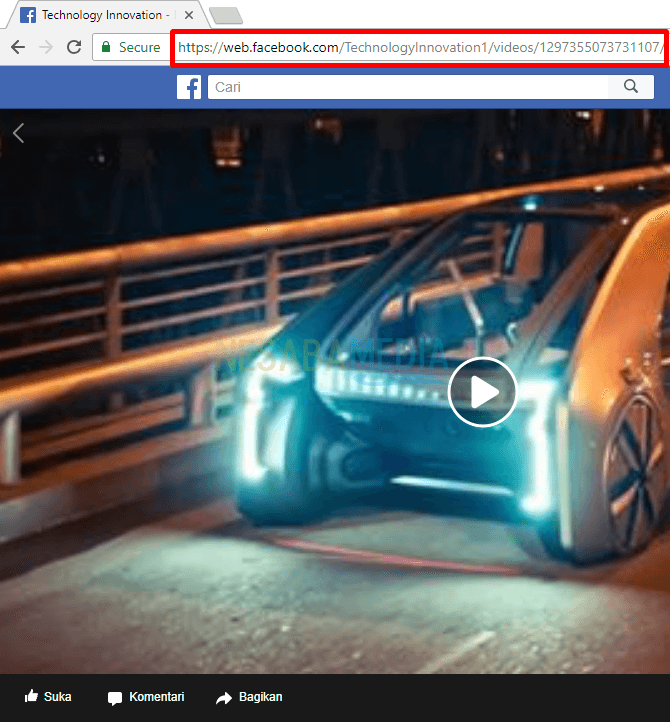
- Link openen Savefrom.net > plak vervolgens de video-URL in de beschikbare kolom door op de knop te drukken ctrl + v > klik op de knop die wordt aangegeven door de onderstaande pijl.
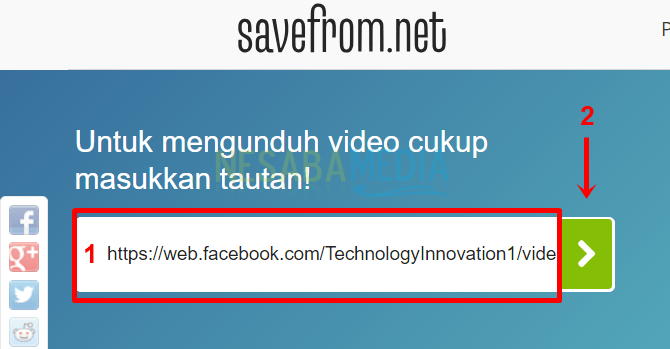
- Dan kun je downloaden door op de knop te klikken download het met de gewenste resolutie.

3. Wijzig de video-URL
In tegenstelling tot manier 1 en methode 2 die sites van derden gebruiken als een manier om video's te downloaden, verandert deze derde methode alleen de link in de video-URL om video's te downloaden.
Ik raad aan om de Mozilla Firefox-browser te gebruiken, omdat ik eerder Google Chrome heb gebruikt, maar dit niet kan (misschien moet het worden bijgewerkt).
- Open de video op Facebook door op de Facebook-datum te klikken of je kunt ook dubbelklikken op de video.

- Wijzig vervolgens de video-URL door deze te vervangen 'Www' wordt 'm' of 'mobiel' > druk vervolgens op Voer in of herlaad

- Klik na het inloggen op de mobiele Facebook-pagina met de rechtermuisknop op de video en selecteer vervolgens Video opslaan op naam ... of Video opslaan als ...

- Sla de video op in uw directory door de video-opslaglocatie te selecteren en druk vervolgens op Opslaan of Opslaan.
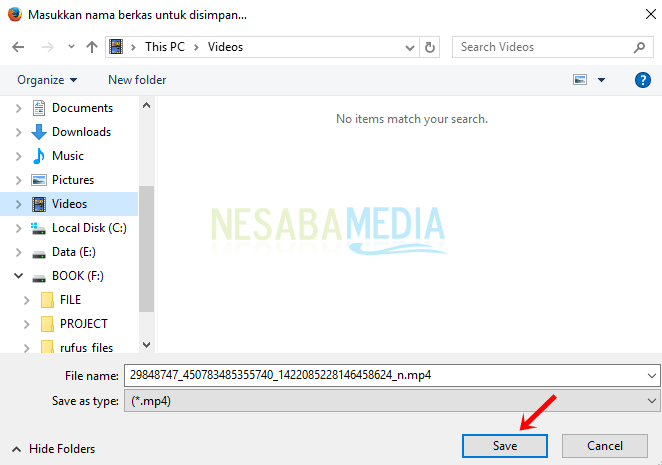
Dat zijn alle manieren om video's van Facebook op te slaan zonder een applicatie. Blijkt dat het gemakkelijk is, hoe kun je video's van Facebook opslaan zonder de noodzaak om bepaalde applicaties te downloaden en te installeren?
De bovenstaande methode is een van de manieren waarop je kuntJe gebruikt veel andere manieren. U kunt kiezen op welke manier u denkt dat het gemakkelijk is. Hopelijk is dit artikel nuttig voor jou. Blijf Nesaba Media bezoeken om interessante en up-to-date informatie te krijgen!








